Het maken van een periodieke back-up van iPhone of iPad op Mac is een goede gewoonte die u kan redden als u gegevens op uw iPhone verliest. U vindt hieronder de stappen om een back-up te maken van iPhone naar Mac met behulp van de Finder.

Backup iPhone naar Mac met behulp van Finder
Hoewel het heel eenvoudig is om geautomatiseerde back-ups naar iCloud op iPhone in te stellen, moet je er rekening mee houden dat iCloud-back-ups niet worden beschouwd als een complete back-up van de iPhone.
iCloud-back-ups bevatten geen gegevens die al beschikbaar zijn op iCloud. Dit betekent praktisch dat iMessages, foto's, notities en kalenders niet beschikbaar zijn in iCloud Backup, als deze ook beschikbaar zijn op iCloud.
Ook kan uw iPhone geen back-up van zijn gegevens maken op iCloud als de beschikbare gegevens op uw iPhone groter zijn dan de toegestane 5 GB in een gratis iCloud-opslagmogelijkheid.
In een dergelijk geval moet u iCloud-opslagruimte vrijmaken of kiezen voor de maandelijks betaalde iCloud-opslagplannen van Apple.
Daarom bieden we hieronder de stappen om een volledige back-up van iPhone naar Mac te downloaden met behulp van de Finder op uw Mac.
1. Backup iPhone naar Mac met behulp van Finder
Volg de onderstaande stappen om met Finder een back-up te maken van iPhone naar Mac.
1. Sluit uw iPhone aan op de USB-poort van de Mac met behulp van de meegeleverde Lightning-naar-USB-kabel.
2. Ontgrendel de iPhone door uw toegangscode voor het vergrendelscherm in te voeren of Touch ID / FaceID te gebruiken.
3. Klik op het Finder-pictogram op uw Mac.

4. Selecteer vervolgens uw iPhone in het linkerdeelvenster. Blader in het rechterdeelvenster omlaag naar het gedeelte "Back-ups"> selecteer Back-up van alle gegevens op uw iPhone naar deze Mac-optie en klik op Nu een back-up maken.

5. Wacht tot het back-upproces is voltooid.
De tijd om de back-up te voltooien, is afhankelijk van de hoeveelheid gegevens die beschikbaar is op uw iPhone.
2. Maak gecodeerde iPhone-back-up op Mac
Om uw wachtwoorden en andere gevoelige gegevens te beschermen, kunt u een kopie van gecodeerde iPhone-back-up op uw Mac downloaden.
1. Sluit uw iPhone aan op de USB-poort van de Mac met behulp van de meegeleverde Lightning-naar-USB-kabel.
2. Ontgrendel de iPhone door uw toegangscode voor het vergrendelscherm in te voeren of Touch ID / FaceID te gebruiken.
3. Klik op het Finder-pictogram op uw Mac.

4. Selecteer vervolgens uw iPhone in het linkerdeelvenster. Blader in het rechterdeelvenster naar het gedeelte "Back-ups"> selecteer Back-up van alle gegevens op uw iPhone naar deze Mac, selecteer de gecodeerde lokale back-upoptie en klik op Nu een back-up maken.
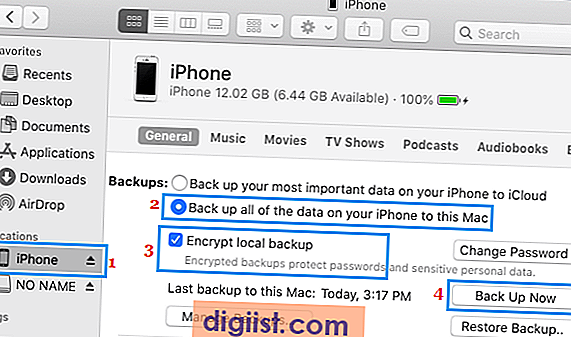
Opmerking: wanneer u voor het eerst de optie Gecodeerde lokale back-up selecteert, wordt u gevraagd een wachtwoord in te stellen voor toegang tot het gecodeerde back-upbestand op uw Mac.

Belangrijk: zorg ervoor dat u het wachtwoord voor de gecodeerde back-up niet verliest. U hebt geen toegang tot de gecodeerde back-up zonder dit wachtwoord in te voeren.
Hoe iPhone-back-ups op Mac te controleren
Voordat u uw iPhone loskoppelt van de Mac, is het een goede gewoonte om te bevestigen dat een back-up van uw iPhone is gemaakt en beschikbaar is op uw Mac.
Om te bevestigen, klik op Backups beheren (onder Backups sectie) en dit zal onmiddellijk een lijst van alle iPhone Backups tonen die beschikbaar zijn op uw Mac.
Zodra een back-up beschikbaar is op de Mac, kunt u deze back-up gebruiken om de gegevens op uw iPhone te herstellen (indien nodig).





